Windows 10에서 DNS 캐시를 플러시하고 재설정하는 방법
게시 됨: 2021-01-17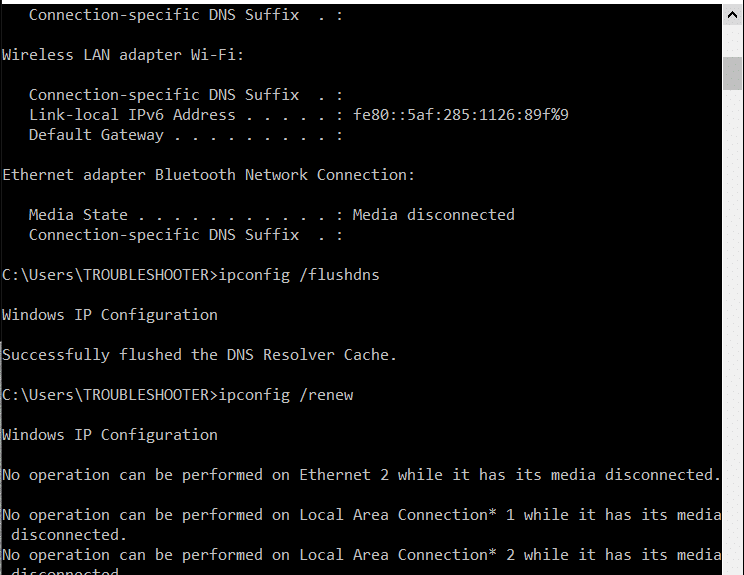
인터넷을 서핑하는 동안 문제에 직면하고 있습니까? 접속하려는 웹사이트가 열리지 않습니까? 웹 사이트에 액세스할 수 없는 경우 이 문제의 원인은 DNS 서버 및 확인 캐시 때문일 수 있습니다.
DNS 또는 도메인 이름 시스템 은 온라인 상태일 때 가장 친한 친구입니다. 방문한 웹사이트의 도메인 이름을 기기가 이해할 수 있도록 IP 주소로 변환합니다. 웹사이트를 방문했고 이를 위해 해당 도메인 이름을 사용했다고 가정합니다. 브라우저는 사용자를 DNS 서버로 리디렉션하고 방문 중인 웹사이트의 IP 주소를 저장합니다. 로컬로 장치 내부에는 방문한 웹 사이트를 의미하는 모든 IP 주소에 대한 기록이 있습니다. 웹사이트에 다시 접속을 시도할 때마다 이전보다 빠르게 모든 정보를 수집하는 데 도움이 됩니다.
모든 IP 주소는 DNS Resolver Cache 에 캐시 형태로 존재합니다. 때때로 사이트에 액세스하려고 할 때 더 빠른 결과를 얻는 대신 전혀 결과를 얻지 못합니다. 따라서 긍정적인 출력을 얻으려면 재설정된 DNS 확인자 캐시를 플러시해야 합니다. DNS 캐시가 시간이 지남에 따라 장애를 일으키는 몇 가지 일반적인 이유가 있습니다. 귀하의 기록에 이전 기록이 있기 때문에 웹사이트가 IP 주소를 변경했을 수 있습니다. 따라서 연결을 설정하는 동안 문제가 발생할 수 있는 이전 IP 주소가 있을 수 있습니다.
또 다른 이유는 나쁜 결과를 캐시 형태로 저장하기 때문입니다. 때때로 이러한 결과는 DNS 스푸핑 및 중독으로 인해 저장되어 불안정한 온라인 연결로 끝납니다. 사이트가 정상이고 문제가 장치의 DNS 캐시에 있을 수 있습니다. DNS 캐시가 손상되거나 오래되어 사이트에 액세스하지 못할 수 있습니다. 이 중 하나라도 발생한 경우 더 나은 결과를 위해 DNS 확인 캐시를 플러시하고 재설정해야 할 수 있습니다.
DNS 확인자 캐시와 마찬가지로 장치에 두 개의 다른 캐시가 있으며 필요한 경우 이를 플러시하고 재설정할 수 있습니다. 메모리 캐시와 썸네일 캐시가 있습니다. 메모리 캐시는 시스템 메모리의 데이터 캐시로 구성됩니다. 썸네일 캐시에는 장치에 있는 이미지 및 비디오의 썸네일이 포함되며 삭제된 항목의 썸네일도 포함됩니다. 메모리 캐시를 지우면 일부 시스템 메모리가 해제됩니다. 썸네일 캐시를 지우는 동안 하드 디스크에 여유 공간을 만들 수 있습니다.
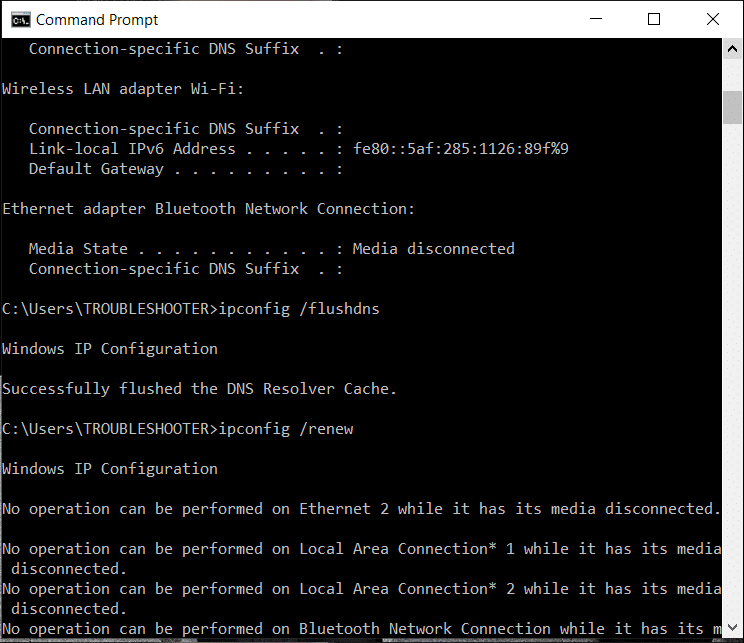
내용물
- Windows 10에서 DNS 캐시를 플러시하고 재설정하는 방법
- 방법 1: 실행 대화 상자 사용
- 방법 2: 명령 프롬프트 사용
- 방법 3: Windows Powershell 사용
- DNS 캐시가 지워지지 않거나 플러시되지 않으면 어떻게 됩니까?
Windows 10에서 DNS 캐시를 플러시하고 재설정하는 방법
Windows 10에서 DNS 확인자 캐시를 플러시하는 데 적용할 수 있는 세 가지 방법이 있습니다. 이러한 방법은 인터넷 문제를 해결하고 안정적이고 작동하는 연결에 도움이 됩니다.
방법 1: 실행 대화 상자 사용
1. 바로 가기 키 Windows 키 + R 을 사용하여 실행 대화 상자를 엽니다.
2. 상자에 ipconfig /flushdns 를 입력하고 확인 버튼이나 Enter 상자를 누르십시오.
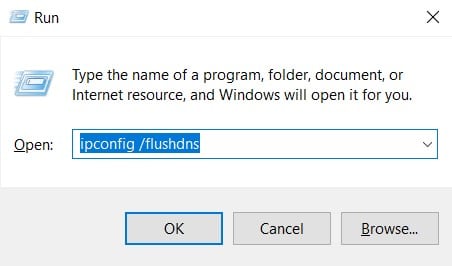
3. cmd 상자 가 화면에 잠시 나타나고 DNS 캐시가 성공적으로 지워졌음을 확인합니다.
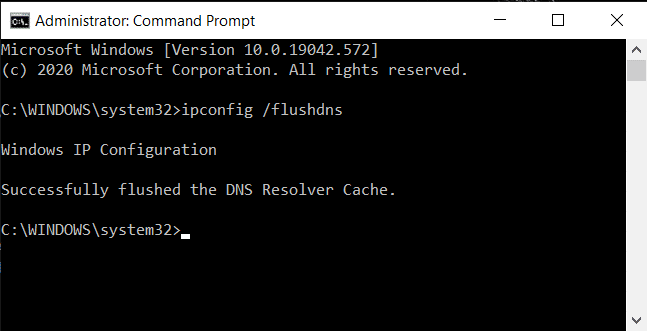
방법 2: 명령 프롬프트 사용
Windows에 로그인하는 데 관리 계정을 사용하지 않는 경우 DNS 캐시를 지우려면 관리자 권한이 필요하므로 해당 계정에 대한 액세스 권한이 있는지 확인하거나 새 관리 계정을 만드십시오. 그렇지 않으면 명령줄에 시스템 5 오류 가 표시되고 요청이 거부됩니다.
명령 프롬프트를 사용하여 DNS 캐시 및 IP 주소와 관련된 다양한 기타 기능을 수행할 수 있습니다. 여기에는 현재 DNS 캐시 보기, 호스트 파일에 DNS 캐시 등록, 현재 IP 주소 설정 해제, IP 주소 요청 및 재설정이 포함됩니다. 단 한 줄의 코드로 DNS 캐시를 활성화하거나 비활성화할 수도 있습니다.
1. Windows 검색 창에 cmd를 입력한 다음 " 관리자 권한으로 실행 "을 클릭하여 관리자 권한 명령 프롬프트를 엽니다. 이러한 명령이 작동하도록 하려면 명령줄을 관리자로 실행해야 합니다.
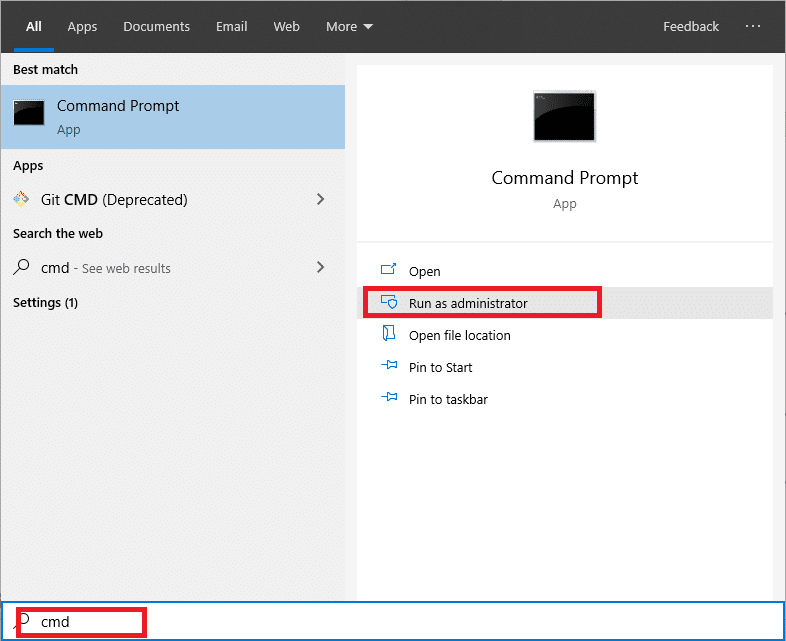
2. 명령 화면이 나타나면 ipconfig /flushdns 명령을 입력하고 Enter 키를 누르십시오. Enter 키를 누르면 DNS 캐시 플러시 성공을 확인하는 확인 창이 나타납니다.
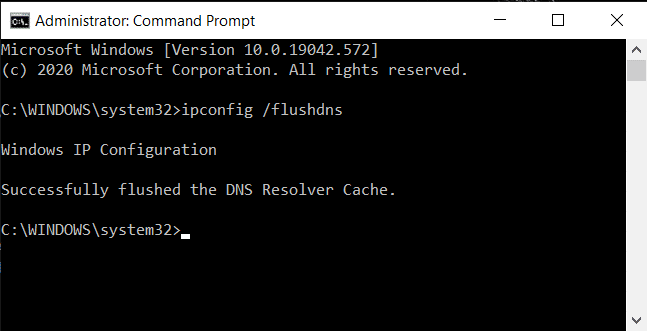

3. 완료되면 DNS 캐시가 지워졌는지 확인합니다. ipconfig /displaydns 명령을 입력하고 Enter 키를 누르십시오. DNS 항목이 남아 있으면 화면에 표시됩니다. 또한 언제든지 이 명령을 사용하여 DNS 항목을 확인할 수 있습니다.
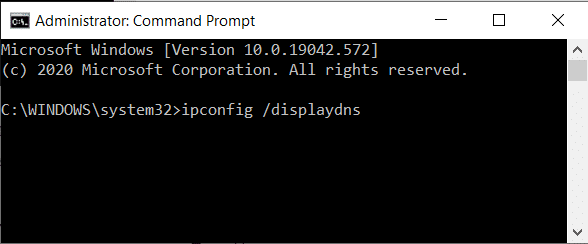
4. DNS 캐시를 끄려면 명령줄에 net stop dns cache 명령을 입력하고 Enter 키를 누릅니다.
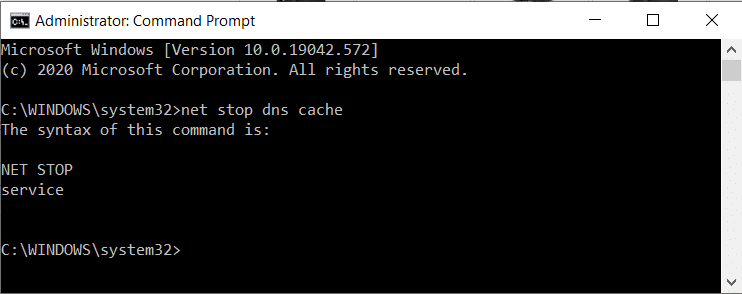
5. 그런 다음 DNS 캐시를 켜려면 명령 프롬프트에 net start dnscache 명령을 입력하고 Enter 키를 누릅니다.
참고: DNS 캐시를 끄고 다시 켜는 것을 잊은 경우 시스템을 다시 시작한 후 자동으로 시작됩니다.
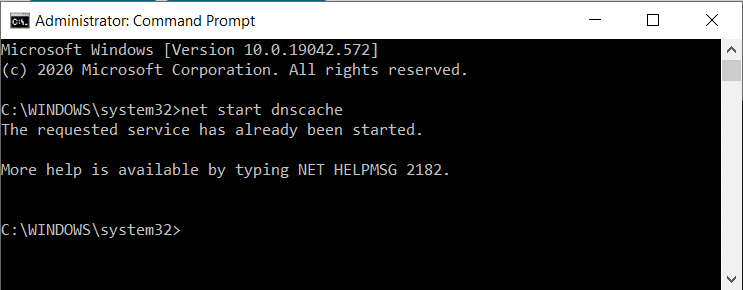
ipconfig /registerdns 를 사용하여 호스트 파일에 있는 DNS 캐시를 등록할 수 있습니다. 다른 하나는 ipconfig /renew 로 재설정하고 새 IP 주소를 요청합니다. 현재 IP 주소 설정을 해제하려면 ipconfig /release를 사용합니다.
방법 3: Windows Powershell 사용
Windows Powershell은 Windows OS에 있는 가장 강력한 명령줄입니다. 명령 프롬프트보다 PowerShell로 훨씬 더 많은 작업을 수행할 수 있습니다. Windows Powershell의 또 다른 장점은 명령 프롬프트에서 로컬 DNS 캐시만 지울 수 있는 반면 클라이언트 측 DNS 캐시를 지울 수 있다는 것입니다.
1. 실행 대화 상자 또는 Windows 검색 창을 사용하여 Windows Powershell 을 엽니다.
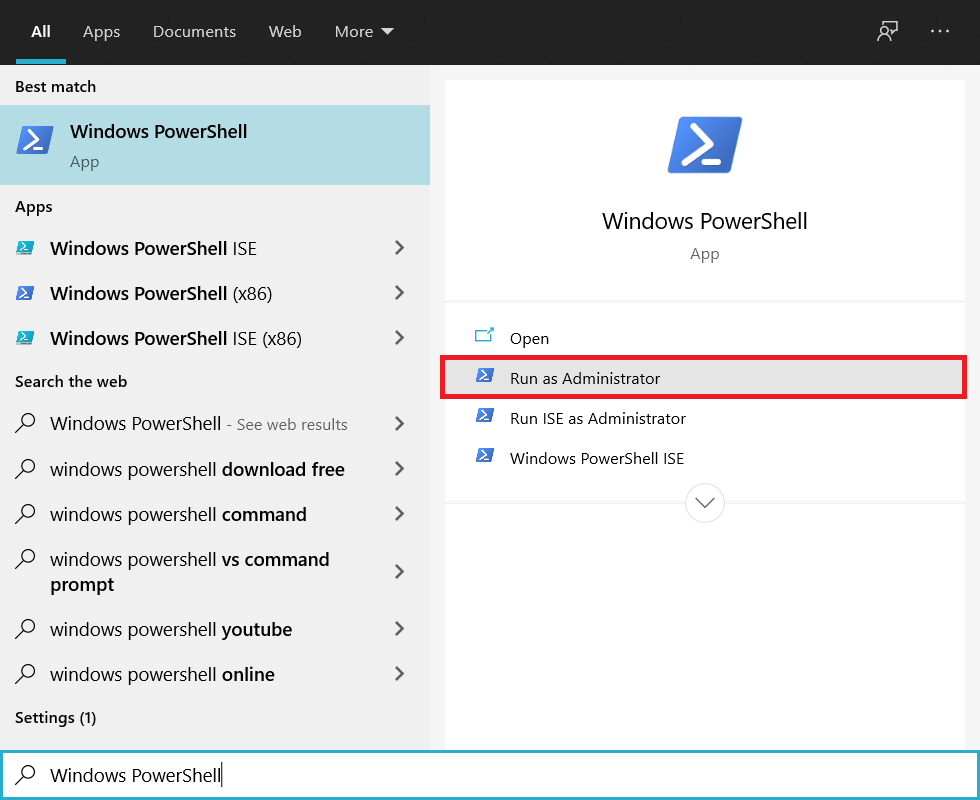
2. 클라이언트 측 캐시를 지우려면 Powershell에서 Clear-DnsClientCache 명령을 입력하고 Enter 버튼을 누르십시오.
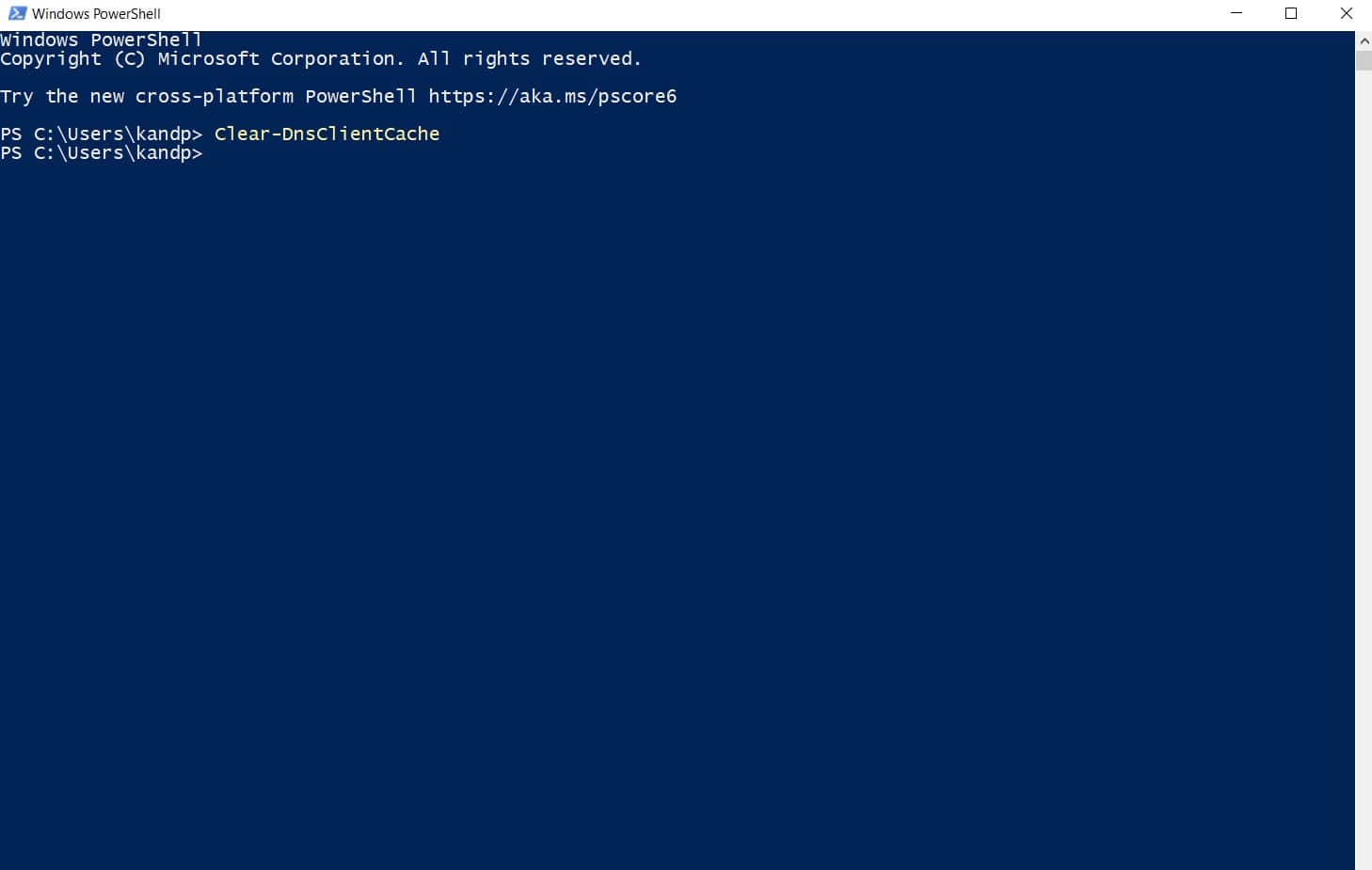
3. 데스크탑에서 DNS 캐시만 지우려면 Clear-DnsServerCache 를 입력하고 Enter 키를 누르십시오.
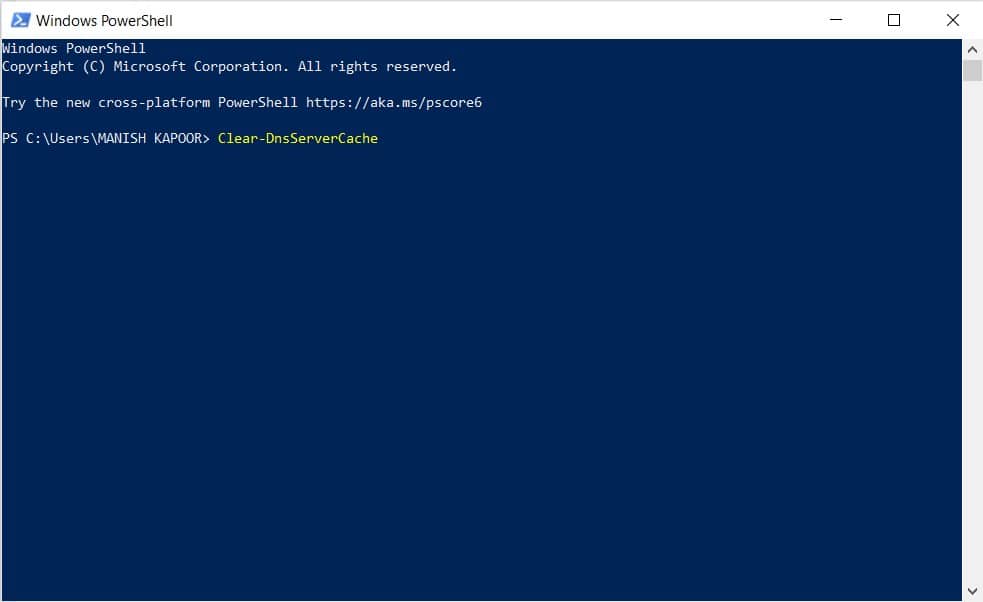
DNS 캐시가 지워지지 않거나 플러시되지 않으면 어떻게 됩니까?
때로는 명령 프롬프트를 사용하여 DNS 캐시를 지우거나 재설정하지 못할 수 있습니다. DNS 캐시가 비활성화되어 있기 때문일 수 있습니다. 따라서 캐시를 다시 지우기 전에 먼저 활성화해야 합니다.
1. 실행 대화 상자를 열고 services.msc 를 입력하고 Enter 키를 누릅니다.
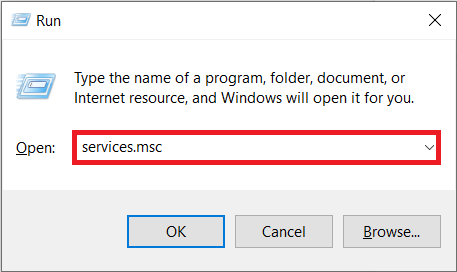
2. 목록에서 DNS 클라이언트 서비스 를 검색하고 마우스 오른쪽 버튼으로 클릭하고 속성을 선택 합니다.
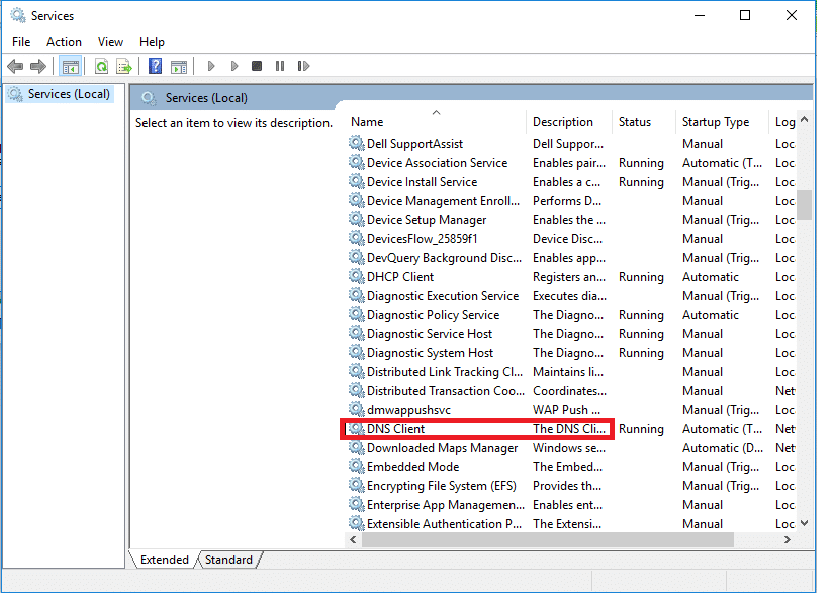
4. 속성 창에서 일반 탭으로 전환합니다.
5. 시작 유형 옵션을 자동으로 설정한 다음 확인 을 클릭하여 변경 사항을 확인합니다.
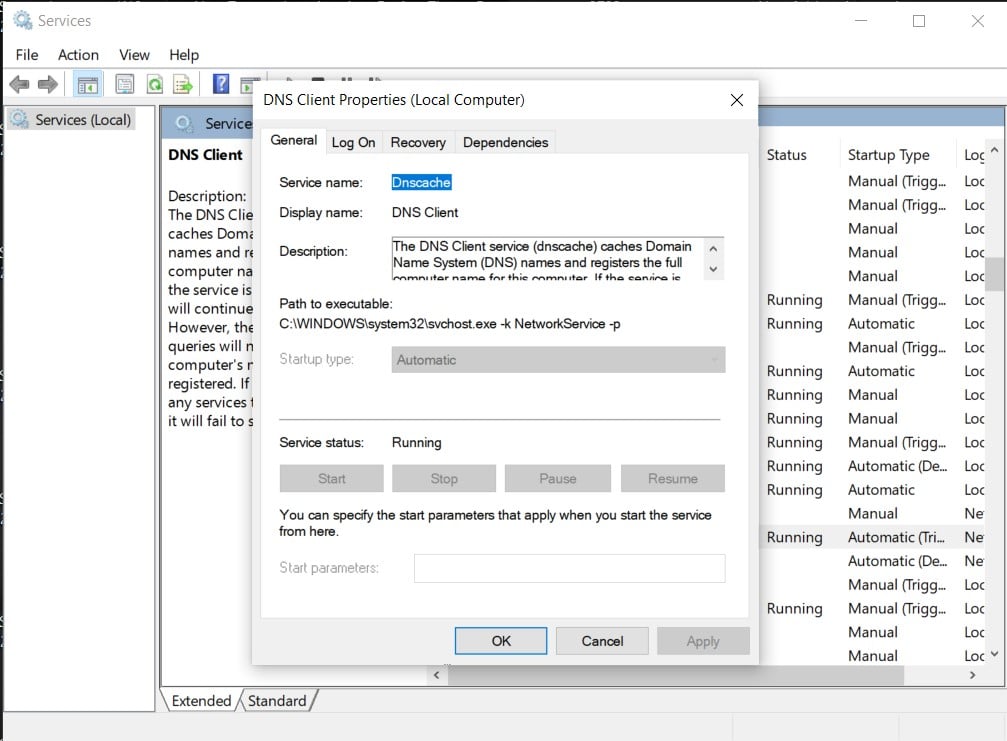
이제 DNS 캐시를 지우면 명령이 성공적으로 실행되고 있음을 알 수 있습니다. 마찬가지로 어떤 이유로 DNS 캐시를 비활성화하려면 시작 유형을 비활성화 로 변경합니다.
추천:
- Windows 10에서 모든 캐시를 빠르게 지우기 [궁극적인 가이드]
- 2021년 최고의 퍼블릭 DNS 서버 10개: 비교 및 검토
- Windows 10에서 DNS 설정을 변경하는 3가지 방법
이 기사가 도움이 되었기를 바라며 Windows 10에서 DNS 캐시를 플러시하고 재설정 할 수 있기를 바랍니다. 여전히 질문이 있는 경우 댓글 섹션에서 자유롭게 질문하세요.
